iOS 14于9月16日發(fā)布,就像往年一樣,它引入了大量的變化和新功能,其中一些甚至獲得了病毒式傳播的名聲。如果說(shuō)蘋果的iOS 14在整體功能和功能上比以往任何時(shí)候都更接近Android,這并不牽強(qiáng)。iOS 14現(xiàn)在有了小工具、圖片中圖片的視頻以及其他功能。
我們已經(jīng)對(duì)iOS 14及其重要的新功能進(jìn)行了深入的回顧,請(qǐng)點(diǎn)擊這里。除此之外,我們還收集了一些有用的技巧和技巧,它們肯定會(huì)幫助你增強(qiáng)iOS 14的使用體驗(yàn)。
iOS 14的提示和技巧:主屏幕和小部件
有沒(méi)有想過(guò)“如何在iPhone主屏幕上添加小部件?”可能不會(huì),但是現(xiàn)在iOS 14在主屏幕上增加了對(duì)小部件的支持,你可能有一個(gè)很好的理由想知道如何將小部件添加到iOS 14的主屏幕上。只要長(zhǎng)按一個(gè)圖標(biāo),在上下文菜單中選擇“編輯主屏幕”,然后點(diǎn)擊屏幕左上角出現(xiàn)的大加號(hào)按鈕。您將看到所有可用小部件的列表,包括可滾動(dòng)的智能堆棧。點(diǎn)擊其中任何一個(gè),然后選擇你喜歡的大小,最后點(diǎn)擊“添加小部件”。然后你就可以在iOS 14的主屏幕上重新安排小部件了。
-
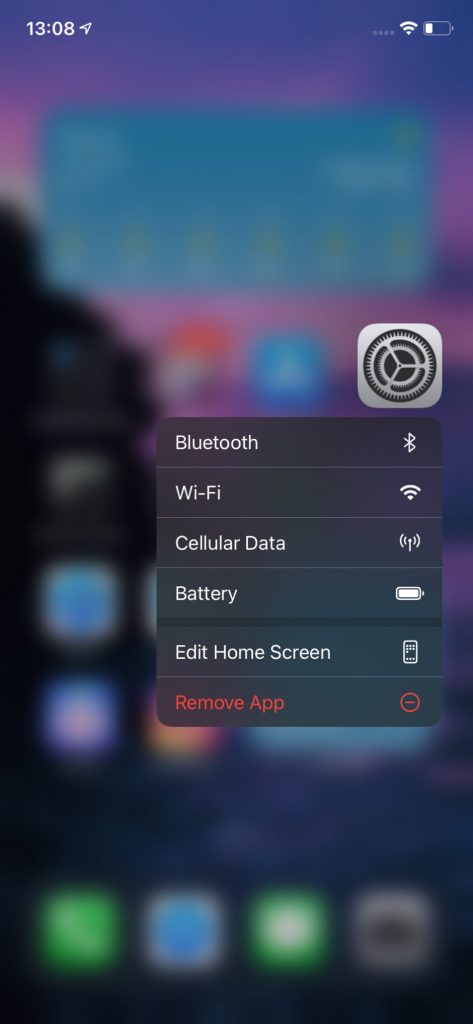
iOS 14的提示和技巧:用iOS 14增強(qiáng)你的iPhone體驗(yàn) -
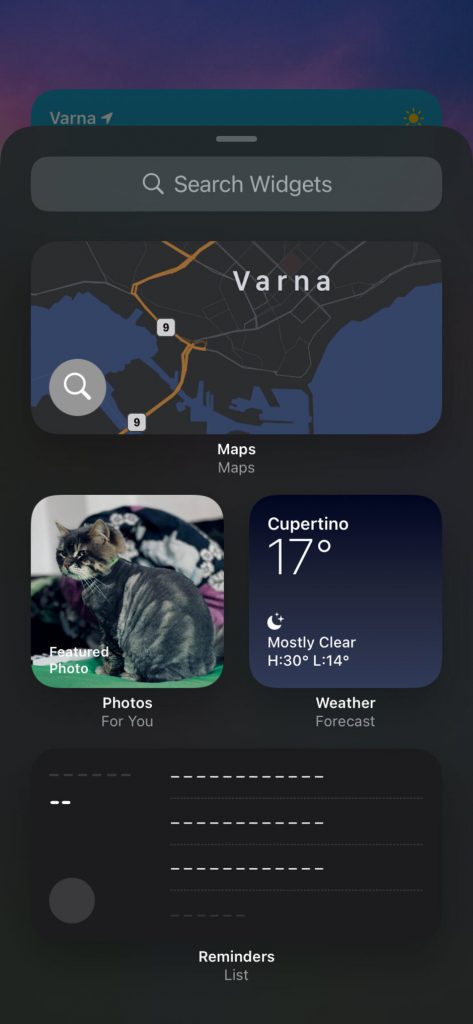
iOS 14的提示和技巧:用iOS 14增強(qiáng)你的iPhone體驗(yàn)

在iOS 14上清理你的主屏幕也會(huì)非常簡(jiǎn)單。不需要?jiǎng)h除應(yīng)用程序,你可以把它發(fā)送到新的應(yīng)用程序庫(kù)。要做到這一點(diǎn),長(zhǎng)按應(yīng)用程序的圖標(biāo)并點(diǎn)擊刪除。彈出的上下文菜單會(huì)要求你確認(rèn)刪除或者將應(yīng)用程序發(fā)送到app庫(kù)。
-
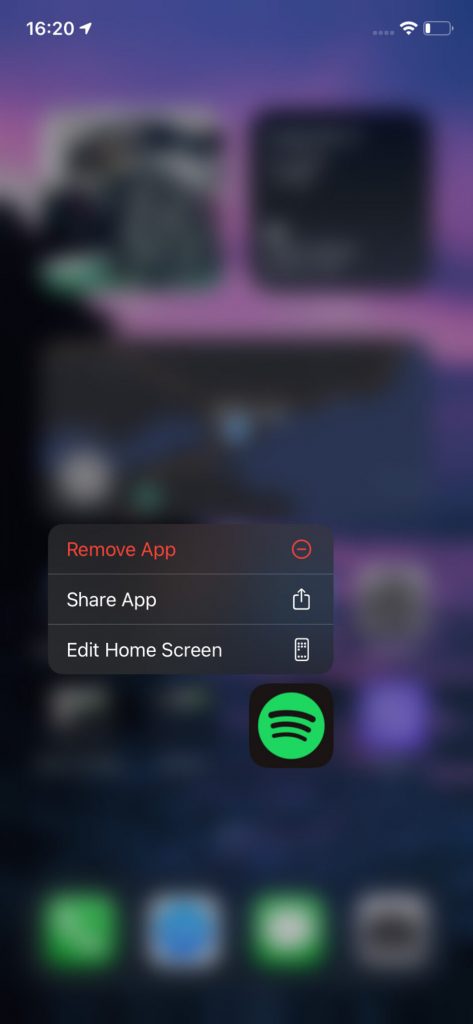
如何將一個(gè)應(yīng)用程序移動(dòng)到app庫(kù)中” -
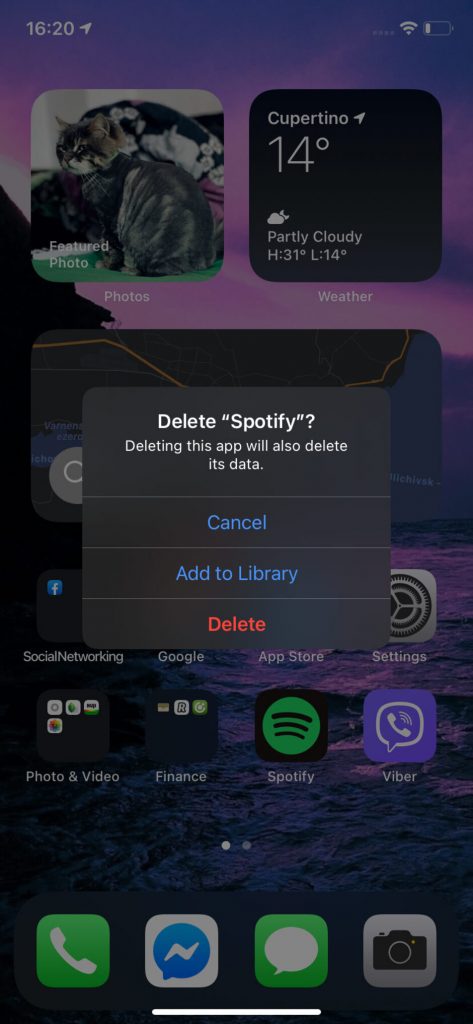
如何將一個(gè)應(yīng)用程序移動(dòng)到app庫(kù)中”
iOS 14的提示和技巧:默認(rèn)應(yīng)用
隨著蘋果開放iOS,這個(gè)封閉的花園已經(jīng)出現(xiàn)了裂縫和咯吱聲。對(duì)孤立主義的最新沖擊是,iOS用戶可以自由選擇自己的默認(rèn)瀏覽器和郵件應(yīng)用程序。如果出于某種原因,你想用谷歌Chrome代替Safari瀏覽器,或者用Gmail app打開收到的郵件,iOS 14是你的好朋友。
iOS 14提示和技巧:圖中畫
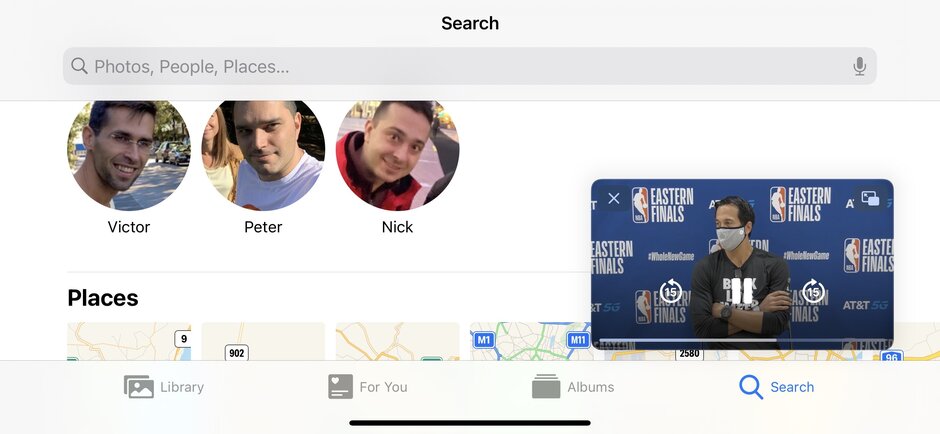
iOS 14終于給iPhone帶來(lái)了真正的PiP。當(dāng)你在Facetime或videos等支持的視頻應(yīng)用中觀看視頻時(shí),只需簡(jiǎn)單地向上滑動(dòng),就能最小化應(yīng)用,并在一個(gè)可以在界面上滑動(dòng)和移動(dòng)的迷你播放器中啟動(dòng)視頻。最初,你甚至可以通過(guò)這種方式觀看YouTube視頻,但后來(lái)谷歌在YouTube的網(wǎng)絡(luò)版上阻止了這個(gè)方法。
iOS 14提示和技巧:圖標(biāo)定制
在之前的版本中,iOS的自定義操作系統(tǒng)已經(jīng)相當(dāng)?shù)钠降瓱o(wú)奇,但是iOS 14真正的打開了自定義的閘門,這要?dú)w功于它的小工具和快捷方式可以幫助你改變主屏幕圖標(biāo)的外觀。如果你錯(cuò)過(guò)了備忘錄,iOS 14的定制化現(xiàn)在是一個(gè)趨勢(shì),因?yàn)樵S多iPhone用戶正在他們的設(shè)備上發(fā)現(xiàn)Android的最大優(yōu)勢(shì)之一。
iOS 14提示和技巧:智能堆棧
信不信由你,你可以很容易地定制iOS為你創(chuàng)建的預(yù)定義的widget棧。要做到這一點(diǎn),長(zhǎng)按iOS 14主屏幕上的小部件堆棧并點(diǎn)擊“編輯堆棧”。然后,您將看到組成特定堆棧的所有小部件的列表,您可以隨意以任何方式重新排列它們。但是,在ios14中,你還不能在現(xiàn)有的棧中添加新的widget;要做到這一點(diǎn),您必須刪除現(xiàn)有的小部件棧,然后創(chuàng)建一個(gè)新棧,其中包含您可能希望在新棧中擁有的額外iOS 14小部件。
-
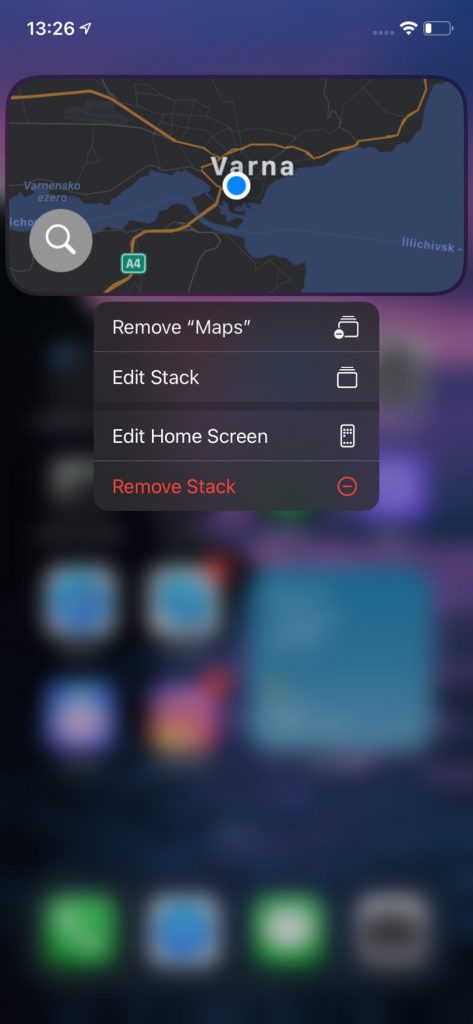
iOS 14的提示和技巧:用iOS 14增強(qiáng)你的iPhone體驗(yàn) -
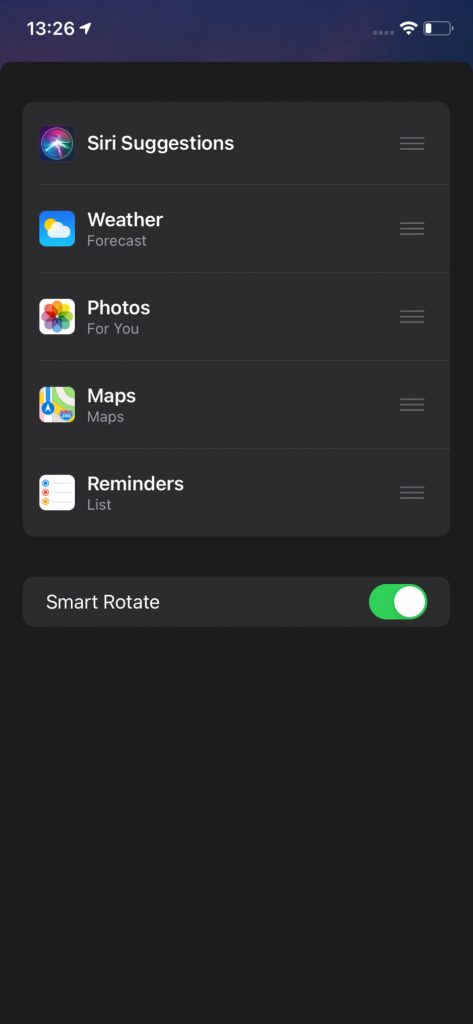
iOS 14的提示和技巧:用iOS 14增強(qiáng)你的iPhone體驗(yàn)
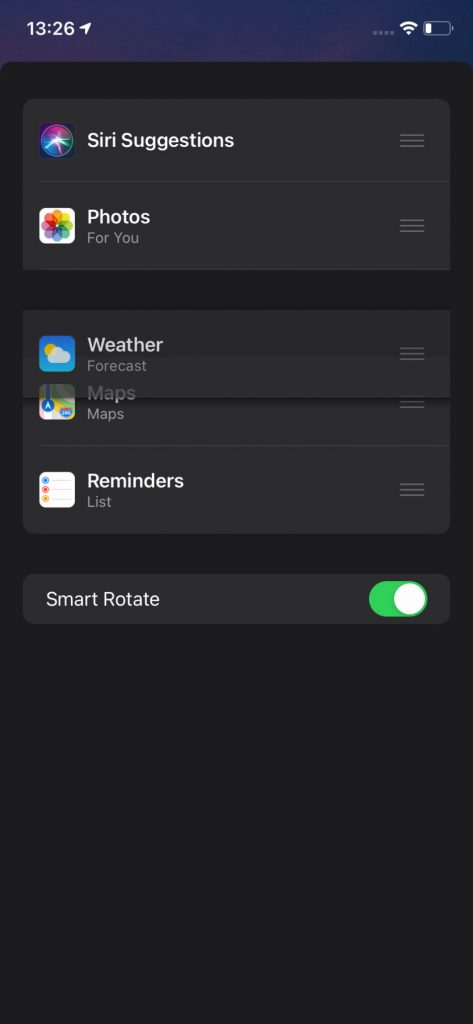
你知道在ios14中可以輕松創(chuàng)建自己的自定義widget棧嗎?完全可以,只要把一個(gè)現(xiàn)有的小部件拖放到另一個(gè)小部件上就可以了。
-
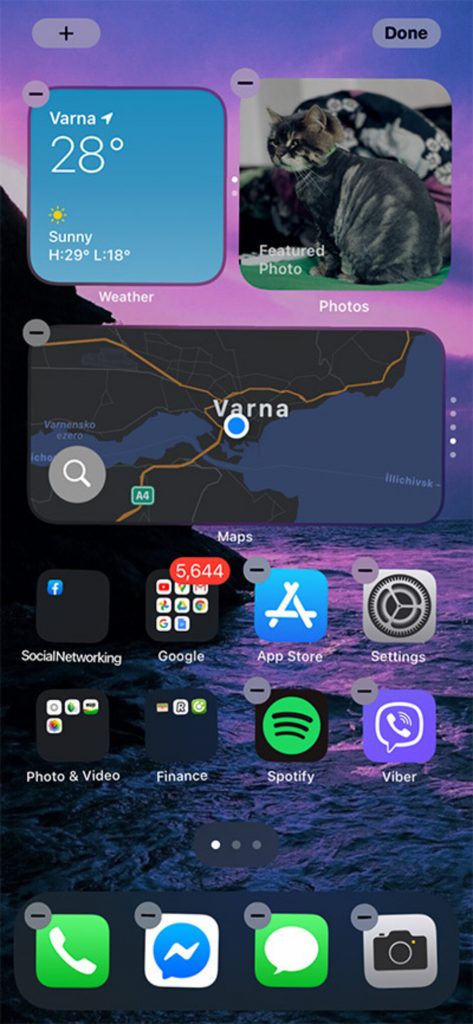
如何創(chuàng)建自己的智能堆棧與iOS 14小部件 -
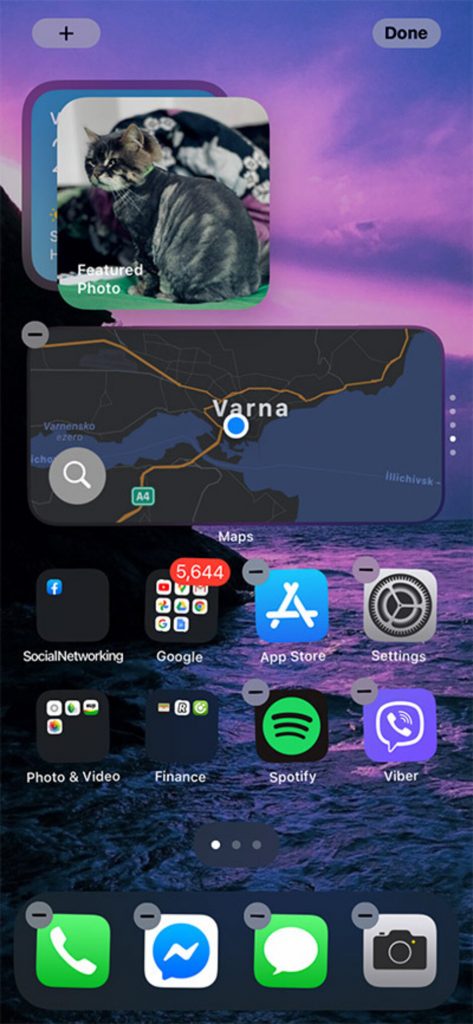
如何創(chuàng)建自己的智能堆棧與iOS 14小部件
iOS 14提示和技巧:安全
iOS 14引入的最偉大的新特性之一就是安全。密碼應(yīng)用程序現(xiàn)在提供安全建議,你的密碼已經(jīng)泄露了一部分?jǐn)?shù)據(jù)泄露,重復(fù)使用的密碼,以及容易被猜到的密碼。一旦進(jìn)入密碼應(yīng)用程序,你就會(huì)看到你可能會(huì)采取的行動(dòng),其中最常見的是修改密碼。這里有一個(gè)iOS 14的小技巧,可以幫助你用強(qiáng)密碼安全地鎖定你的在線數(shù)據(jù)。
-
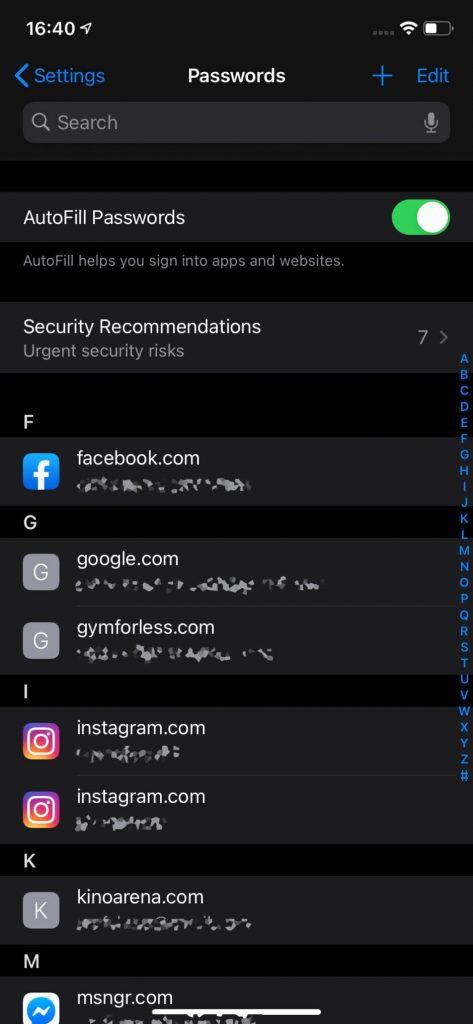
如何檢查iOS 14的密碼安全性 -
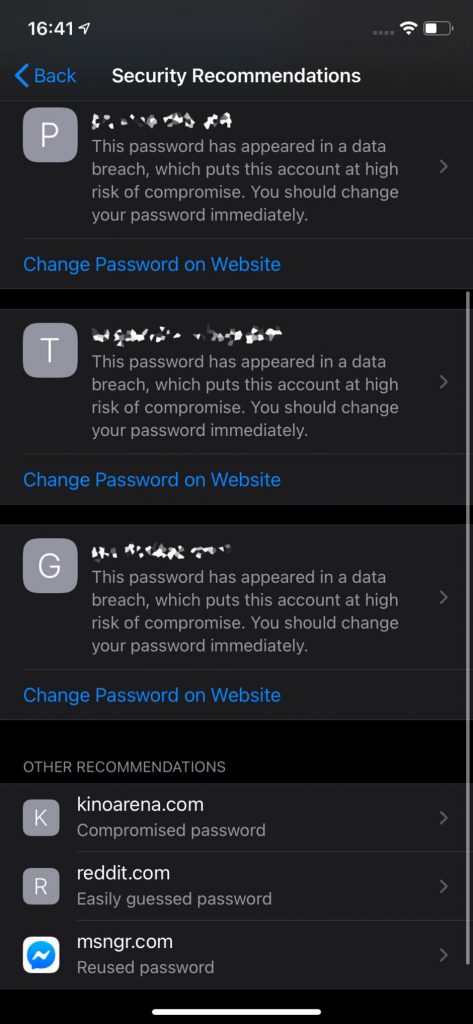
如何檢查iOS 14的密碼安全性
iOS 14提示和技巧:后臺(tái)手勢(shì)
你知道嗎?你可以在設(shè)置程序中長(zhǎng)按后退按鈕,然后選擇返回到哪個(gè)層次?現(xiàn)在你知道了!要使用iOS 14的新特性,并使用這個(gè)方便的新技巧,只需在iOS 14菜單中進(jìn)行幾級(jí)操作,然后長(zhǎng)按后退按鈕。一個(gè)簡(jiǎn)短的名單可能的位置將出現(xiàn)在你的指尖下。
-
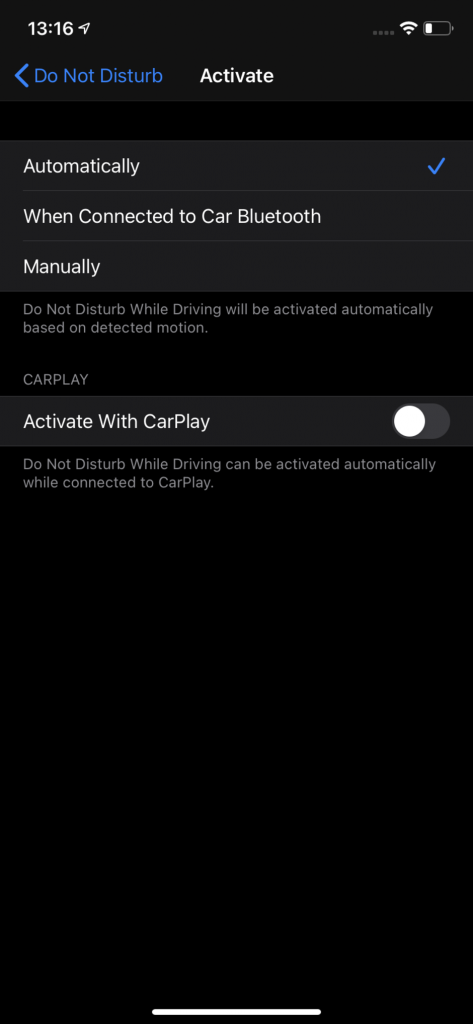
ios14改進(jìn)了后退按鈕 -
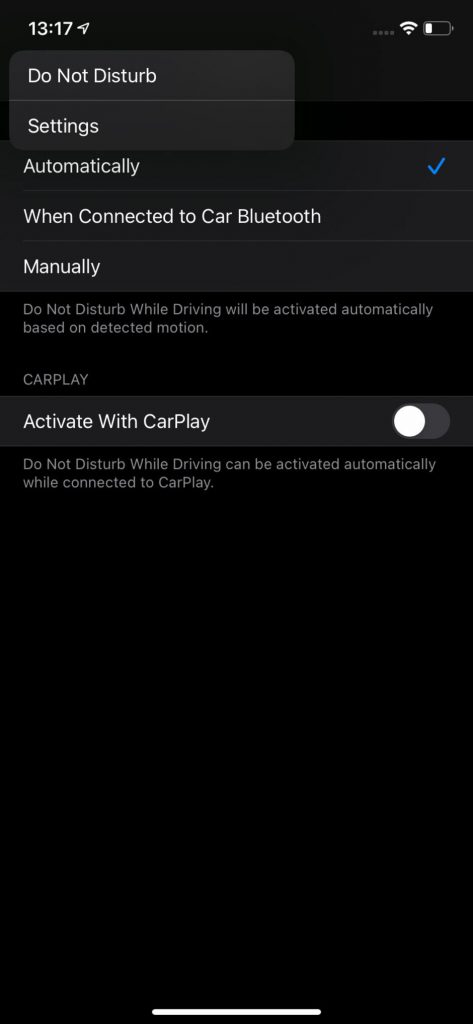
ios14改進(jìn)了后退按鈕
iOS 14提示和技巧:Back tap
iOS 14將給大量iphone帶來(lái)的新功能之一是back tap,它可以讓你點(diǎn)擊手機(jī)背面兩到三次,然后快速啟動(dòng)預(yù)定義的功能。如何使用這個(gè)ios14的竅門?只需點(diǎn)擊“可訪問(wèn)性”,然后尋找觸控,然后向下滾動(dòng)到“后退”按鈕。一旦進(jìn)入,你可以分別定制雙龍頭和三龍頭。你不僅可以為這些新的快捷方式指定一些關(guān)鍵功能,還可以使用你在快捷方式應(yīng)用程序中創(chuàng)建的自定義快捷方式或自動(dòng)化快捷方式。
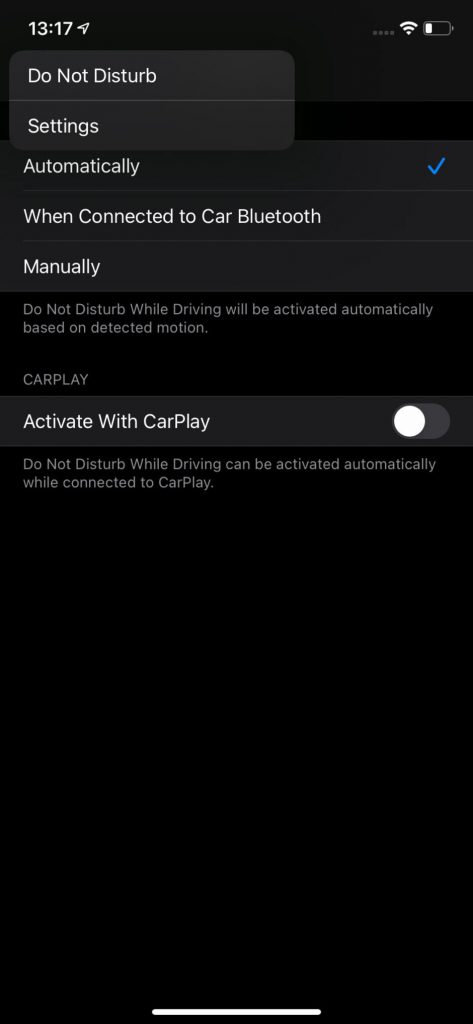
iOS 14提示和技巧:攝像頭
我們分享的與iOS 14相機(jī)相關(guān)的小貼士非常重要——你終于可以拍鏡像自拍了。到目前為止,當(dāng)你自拍時(shí),它會(huì)被鏡像。但在iOS 14中,你可以選擇自動(dòng)翻轉(zhuǎn)圖片和你在取景器中看到的基本內(nèi)容。在iOS 14系統(tǒng)下,你再也不用手動(dòng)翻拍自拍了!要使用這個(gè)新技巧,只需進(jìn)入設(shè)置中的相機(jī)菜單,在合成中尋找“鏡前相機(jī)”按鈕。
-
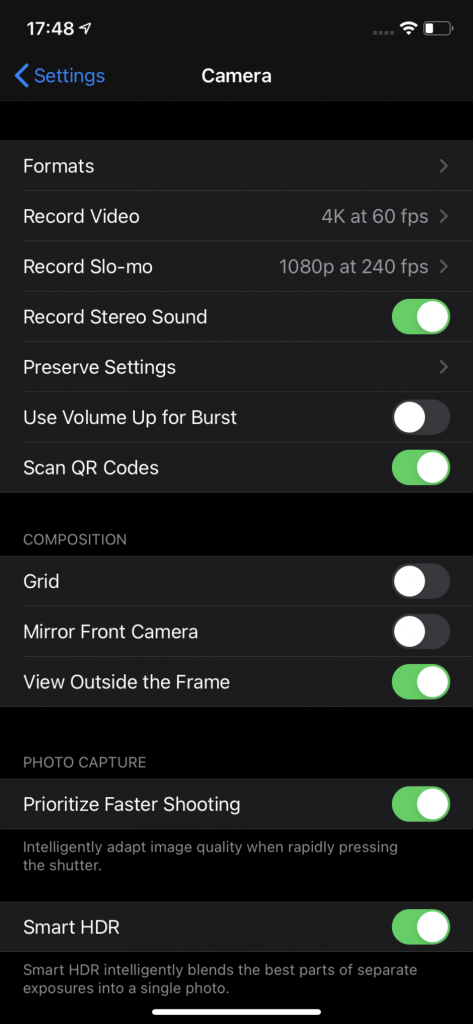
iOS 14的提示和技巧:用iOS 14增強(qiáng)你的iPhone體驗(yàn) -
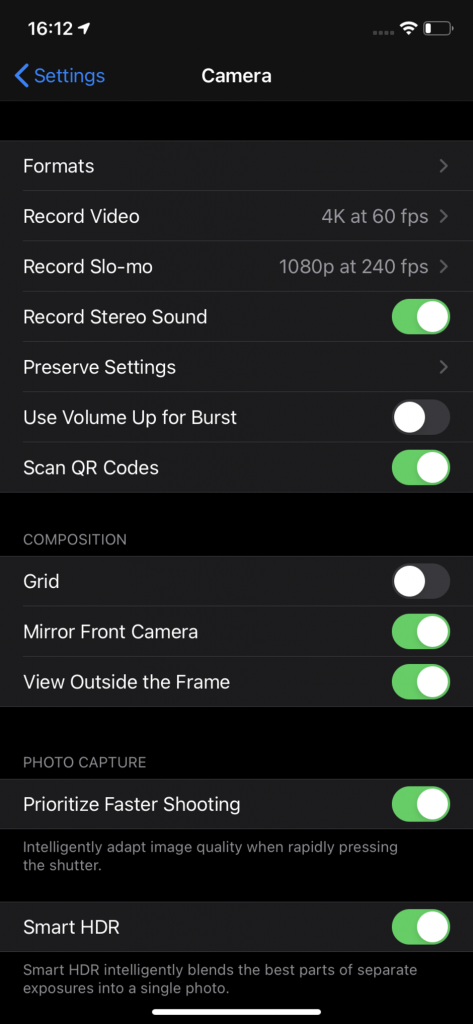
iOS 14的提示和技巧:用iOS 14增強(qiáng)你的iPhone體驗(yàn)
原創(chuàng)文章,作者:找果網(wǎng),如若轉(zhuǎn)載,請(qǐng)注明出處


